文件系统实时防护
当打开、创建或运行文件时,文件系统实时防护会控制系统中的所有文件以查找恶意代码。
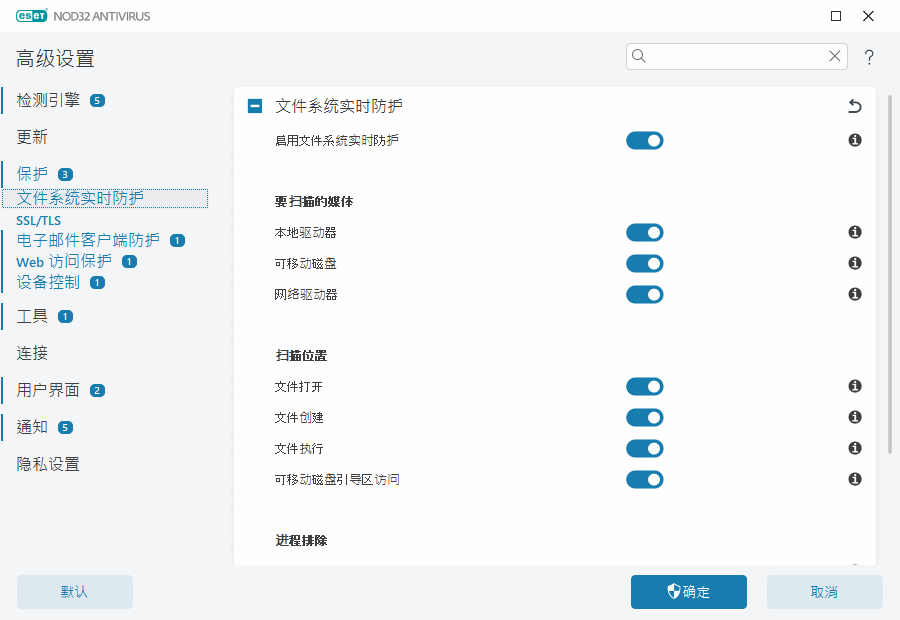
默认情况下,文件系统实时防护在系统启动时启动,并提供不间断的扫描。不建议您在高级设置 > 保护 > 文件系统实时防护 > 文件系统实时防护中,禁用启用文件系统实时防护。
要扫描的介质
默认情况下,所有类型的介质均可扫描以检查是否存在潜在威胁:
•本地驱动器 - 扫描所有系统并修复硬盘(例如:C:\、D:\)。
•可移动磁盘 - 扫描 CD/DVD、USB 存储、内存卡等。
•网络驱动器 - 扫描所有已映射的网络驱动器(例如:H:\ 映射为 \\store04)或直接访问网络驱动器(例如:\\store08)。
建议您使用默认设置且仅在特殊情况(例如,当扫描某些介质使数据传输速度显著降低时)下修改这些设置。
扫描位置
默认情况下,所有文件在打开、创建或执行时都会进行扫描。我们建议您保留这些默认设置,因为它们可为计算机提供最高级别的实时防护:
•文件打开 - 打开文件时扫描。
•文件创建 - 扫描创建或修改的文件。
•文件执行 - 执行或运行文件时扫描。
•可移动磁盘引导区访问 - 将包含引导区的可移动磁盘插入设备时,系统将立即扫描引导区。此选项不会启动可移动磁盘文件扫描。可移动磁盘文件扫描功能位于要扫描的磁盘 > 可移动磁盘。为了使可移动磁盘引导区访问能够正常工作,请在 ThreatSense 中保持启用引导区/UEFI。
进程排除
请参阅进程排除。
ThreatSense
文件系统实时防护检查所有类型的介质,并由各种系统事件(例如,访问文件)触发。通过使用 ThreatSense 技术检测方法(如 ThreatSense 中所述),文件系统实时防护可以配置为以不同于现有文件的方式处理新创建的文件。例如,您可以将文件系统实时防护配置为更加密切地监视新创建的文件。
为确保在使用实时防护时占用最少的系统资源,已扫描的文件不会重复扫描(除非它们已修改)。在每次检测引擎更新后会立刻重新扫描文件。可使用智能优化控制此行为。如果已禁用智能优化,则每次访问文件时将扫描所有文件。要修改此设置,请打开高级设置 > 保护 > 文件系统实时防护。依次单击 ThreatSense > 其他,然后选中或取消选中启用智能优化。
文件系统实时防护还允许您配置其他 ThreatSense 参数。